-
目录大纲
Signal中文多设备登录方法详解
引言:为什么需要多设备登录?
在现代通信环境中,人们每天PC、平板电脑和智能手机等多个设备上切换。在这种背景下,
使用Signal等加密消息应用,需要提供一种安全且无缝的多设备使用体验。
Signal以其端到端加密和隐私保护著称,根据Statista的统计,
截至2023年,其全球下载量已经超过5000万次。因此,理解并实现Signal的多设备登录功能对用户来说至关重要。
Signal多设备登录功能概述
技术背景
Signal的多设备功能主要基于“密钥交换”和设备链接特性实现。
Signal协议默认使用“双棘轮算法”(Double Ratchet Algorithm),结合预共享密钥和对称加密技术,
提供了对消息和设备同步的全面加密支持。
一个关键点在于,Signal不存储用户消息历史,也不依赖云端。相较于采用云同步的如WhatsApp(参考WhatsApp官网),
Signal的这种设计大幅减少了潜在的隐私泄露风险,但也为设备间的数据同步提出了技术挑战。
多设备登录架构
Signal采用的多设备登录架构依赖一个“主设备和辅助设备”的模型:主设备(一般为用户的智能手机)生成一对密钥,
并通过二维码或密钥数据将辅助设备(如桌面客户端)加入账户。
加密通信中的每条消息将被分别加密并在链接的每个设备之间单独传递,同步的可靠性和安全性得以兼顾。
根据Signal官方博客的描述,早期版本的桌面客户端依赖于主设备连接,
但最新的独立桌面客户端引入了身份验证和独立密钥的支持,大幅提升了用户体验。
Signal多设备登录的具体实现步骤
步骤一:下载和安装Signal客户端
首先,用户需确保所有设备上均安装Signal客户端。移动设备用户可以在
Google Play
或
App Store
下载应用,而桌面用户则可以通过官方链接选择适配的版本。
步骤二:主设备登录
在主设备(通常为移动设备)上完成注册和登录。Signal要求通过验证手机号来创建账户,并通过发送OTP(一次性密码)验证用户身份。
这一过程确保了用户的唯一性,并防止假冒账户的创建。
步骤三:链接辅助设备
通过以下步骤链接辅助设备,比如桌面客户端:
- 打开桌面客户端,生成一个二维码。
- 在手机上的Signal应用中,进入“设置(Settings)” → “已链接设备(Linked Devices)”,选择“链接新设备(Link New Device)”。
- 使用手机扫描桌面客户端上生成的二维码。手机应用将自动完成加密密钥的共享和身份验证。
此后,辅助设备即可同步主设备中的所有会话数据,且双方的通信依然受端到端加密保护。
步骤四:安全性确认
在辅助设备成功链接后,用户可通过验证设备指纹(Device Fingerprint)确保安全性。
Signal对每个链接的设备分配一个唯一的安全码,这些安全码需要用户亲自比较。
例如,在主设备上检查已链接设备列表时,可以看到桌面客户端的设备指纹;同样,桌面端也提供一个匹配的安全码。
用户需要手动比对这些安全码以确认设备链接的完整性。
实际案例应用
考虑一个实际情况:一名记者正在用个人手机上的Signal
与远程消息来源进行机密通信。在办公室中,该记者希望通过桌面客户端继续处理这些会话。
使用本文的多设备方法,他可以轻松地将Signal桌面版添加到自己的账户,并确保会话的全程加密。
此外,根据EFF(电子前沿基金会)的研究,
Signal的安全程度在众多即时通讯工具中名列前茅,尤其适用于需要保护隐私的场景。
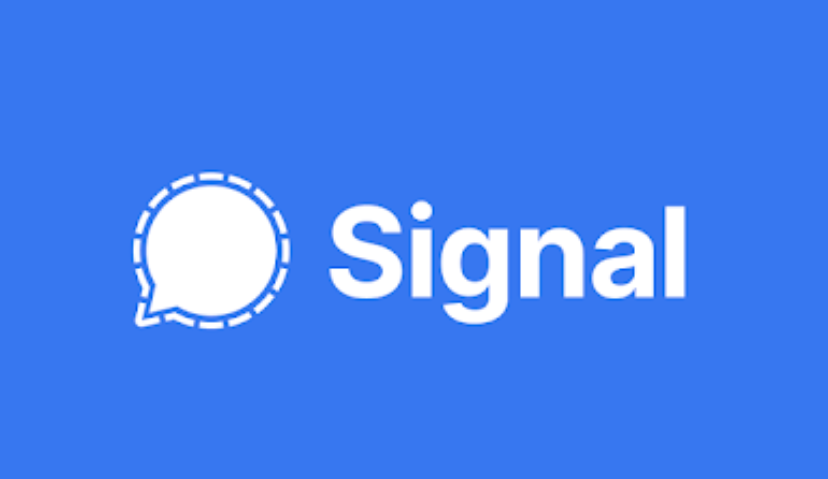
发表回复